Diğer aile üyeleri için bir hesap oluşturmanın yararı, onların işlerini halledebilmeleridir. hesabınızı kullanmadan. Bilgisayarı kullanmıyorsanız, bilgisayarı açıp hesaplarına giriş yapabilirler. Ancak, bir süre sonra, bu ekstra hesaba sahip olmak artık gerekli değildir.
Windows 11 Bilgisayarda Hesap Nasıl Kaldırılır
yapabileceğiniz çeşitli yollar var bir hesabı sil Windows 11'de ihtiyacınız yok. Bir yol, hesabı Ayarlar uygulaması aracılığıyla silmektir. git Ayarlar > Hesaplar'a tıklayın ve sağdaki Aile ve diğer kullanıcılar'a tıklayın.
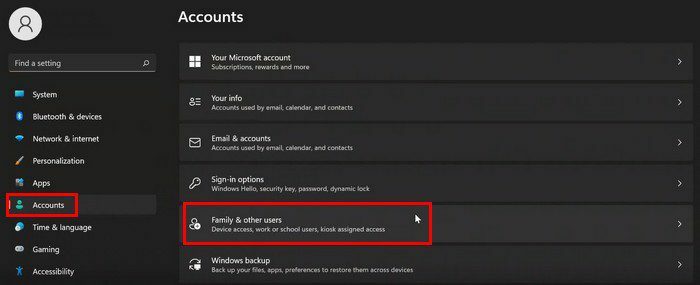
Silmek istediğiniz hesabı seçin ve Kaldır düğmesi, hesap ve veri seçeneğinin sağında olmalıdır. Hesabı silmeyi bitirmek için Hesabı ve verileri sil düğmesine tıklayın. Hepsi bu kadar. Başka bir nedenle Ayarlar'daysanız ve bir hesabı silmeniz gerekiyorsa, aşağıdaki adımları izleyin.
Hesap türünü değiştirmek isterseniz, silmenize gerek yoktur. Hesap türünü değiştir düğmesini, ardından aynı seçeneğin açılır menüsünü tıklamanız ve yönetici veya standart kullanıcıyı seçmeniz yeterlidir.
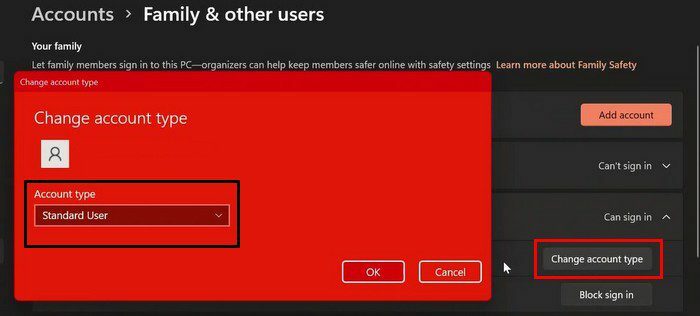
Bilgisayar Yönetimi Yoluyla Windows 11 Hesabını Silme
Arama seçeneğini kullanarak Bilgisayar Yönetimi'ni arayın. Açtıktan sonra şuraya gidin:
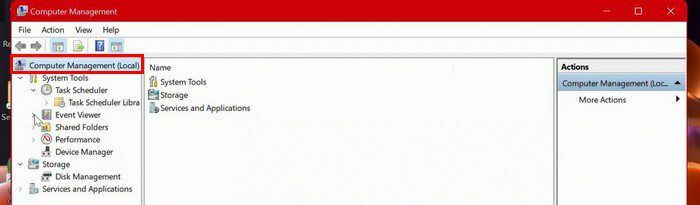
- Bilgisayar yönetimi
- Sistem Araçları
- Yerel Kullanıcılar ve Gruplar
- Kullanıcılar
- Silmek istediğiniz kullanıcı hesabına sağ tıklayın ve Sil seçeneğine tıklayın.
Denetim Masasını Kullanarak Windows 11'de Bir Kullanıcı Hesabını Kaldırma
Denetim Masası'nı arayın ve açın. Açıldıktan sonra, Kullanıcı Hesaplarına gidin.
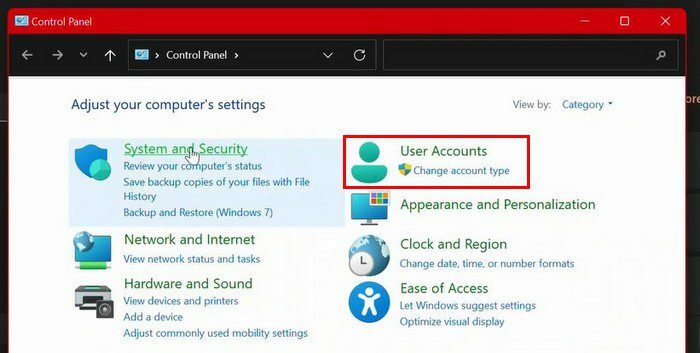
Kullanıcı Hesaplarının sonraki sayfada yeni bir seçeneği olmalıdır: Kullanıcı hesaplarını kaldır. Bu seçeneğe tıklayın. Silmek istediğiniz hesabı seçin ve Hesabı Sil seçeneğine tıklayın.
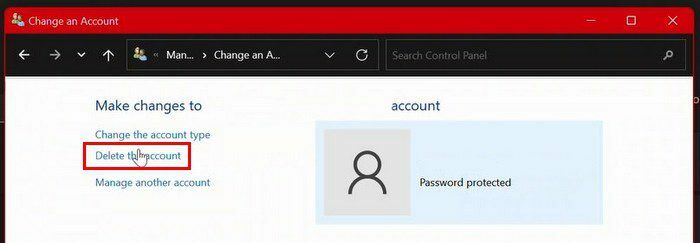
Seçiminizi son haline getirmek için birkaç seçeneğe daha tıklamanız gerekecek. Hesabı ve dosyaları silmek için Dosyaları sil'i tıklamanız gerekir. Ancak, hesabı silmek ama dosyaları saklamak istiyorsanız, Dosyaları Sakla seçeneğine tıklayın. Bu adımı geçtiğinizde, hesap kaldırılacaktır.
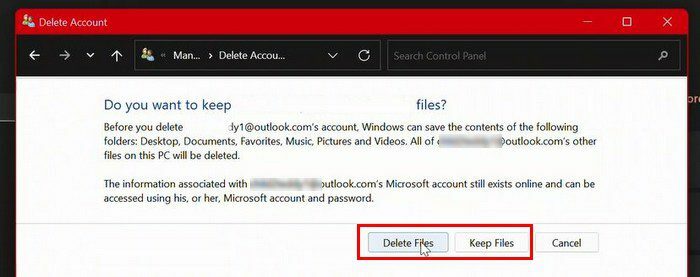
Kullanıcı Hesabını Kullanarak Bir Windows 11 Hesabını Silme
Kullanıcı Hesabı seçeneğini kullanarak bir hesabı silmek için arama seçeneğine netplwiz yazmanız gerekir. Kullanıcı Hesabı arayüzü göründüğünde, silmek istediğiniz hesaba tıklayın. Bitirmek için sağ alttaki Kaldır düğmesine tıklamanız yeterlidir. Ayrıca evet > Uygula > Tamam'a tıklamanız gerekecek. Hepsi bu kadar.
Komut İstemi ve PowerShell'i Kullanarak Windows 11 Hesabını Silin
Yönetici olarak Komut İstemi'ni arayın ve açın. Açıldıktan sonra şunu yazın: net. Aşağıdaki komutta, USER-NAME kelimelerini silmek istediğiniz hesap adıyla değiştirmeniz gerekecektir. Girmeniz gereken komut net user USER-NAME /delete.
PowerShell kullanıyorsanız, onu yönetici olarak da çalıştırdığınızdan emin olun. Get-LocalUser yazın ve Enter tuşuna basın. Şimdi Remove-LocalUser -Name ¨KULLANICI-HESAP¨ yazın. KULLANICI-HESAP yazan yeri, kaldırmak istediğiniz hesap adıyla değiştirmeyi unutmayın.
Çözüm
Gördüğünüz gibi, bir hesabı silme zamanı geldiğinde, bunu yapmanın farklı yolları vardır. Zaten başka bir şey için Ayarlar'daysanız, bu gereksiz hesabı silmek için bir seçenek. Silmek için kaç hesabın var? Düşüncelerinizi aşağıdaki yorumlarda paylaşın ve makaleyi sosyal medyada başkalarıyla paylaşmayı unutmayın.